cPanel „Domains“ funkcija yra universalus įrankių rinkinys, skirtas visų domenų, subdomenų, papildomų domenų ir aljansų kūrimui ir valdymui jūsų paskyroje. Šiame straipsnyje parodyta, kaip naudotis visomis šiomis funkcijomis.
Paleidžiant „Domains“ įrankį
Norėdami paleisti cPanel „Domains“ įrankį, laikykitės šių žingsnių:
- Prisijunkite prie cPanel.
- cPanel pagrindinio ekrano DOMAINS skyriuje paspauskite Domains:
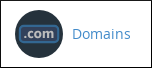
- Žemiau pateikiami detaliai aprašyti, kaip naudoti kiekvieną „Domains“ įrankio funkciją.
Sąrašas ir paieška
Pagrindinėje „Domains“ įrankio puslapyje yra visų domenų sąrašas. Jei turite kelis, galite naudoti paieškos laukelį Search, kad rastumėte konkretų domeną:
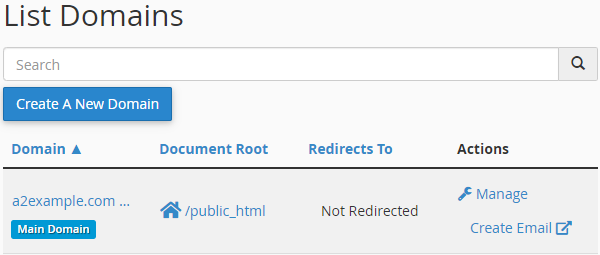
Domenų sąraše yra du pasirinkimai pagal Actions, leidžiantys tvarkyti esamus domenus. Paspauskite Manage, norėdami pereiti prie domeno valdymo puslapio, arba paspauskite Create Email, norėdami pereiti į Sukurti el. pašto sąskaitą puslapį.
Esamų domenų valdymas
Paspauskite nuorodą Manage dešinėje nuo domeno, norėdami atidaryti valdymo puslapį:
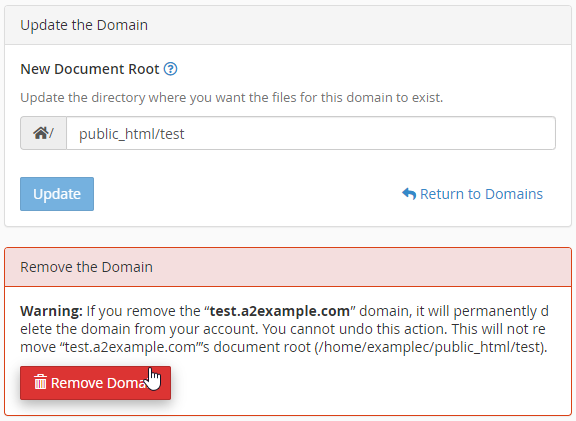
Valdymo puslapyje yra parinktys pakeisti dokumentų šaknį domenui ir ištrinti domeną. (Negalite ištrinti pagrindinio domeno.)
- Keisti dokumentų šaknį domenui, įveskite naują dokumentų šaknį laukelyje New Document Root ir tada spustelėkite mygtuką .
- Ištrinti domeną, spustelėkite mygtuką , tada spustelėkite Yes, remove this domain.
Kurti naujus domenus
Be esamų domenų valdymo, galite naudoti „Domains“ įrankį, kad sukurtumėte naujus papildomus domenus, subdomenus ir aliasus.
Kurti papildomus domenus
Norėdami sukurti papildomą domeną, naudodami „Domains“ įrankį, laikykitės šių žingsnių:
- Pagrindiniame „Domains“ įrankio puslapyje spustelėkite . Atsiras Create a New Domain puslapis:
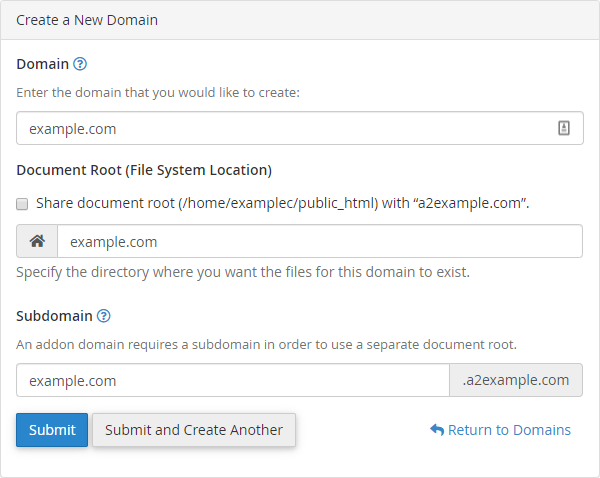
- Laukelyje Domain įveskite norimo pridėti domeno pavadinimą.
- Nuimkite žymeklį nuo Share document root.
- Laukelyje Document Root įveskite katalogą, kurį norite naudoti, arba naudokite cPanel pasiūlytą katalogą.
- Laukelyje Subdomain įveskite pavadinimą, kad būtų galima atpažinti naują papildomą domeną, arba naudokite cPanel pasiūlytą pavadinimą.
- Spustelėkite mygtuką . Jei norite, spustelėkite mygtuką , jei norite sukurti daugiau nei vieną papildomą domeną.
Kurti subdomenus
Norėdami sukurti subdomeną, naudodami „Domains“ įrankį, laikykitės šių žingsnių:
- Pagrindiniame „Domains“ įrankio puslapyje spustelėkite . Atsiras Create a New Domain puslapis:
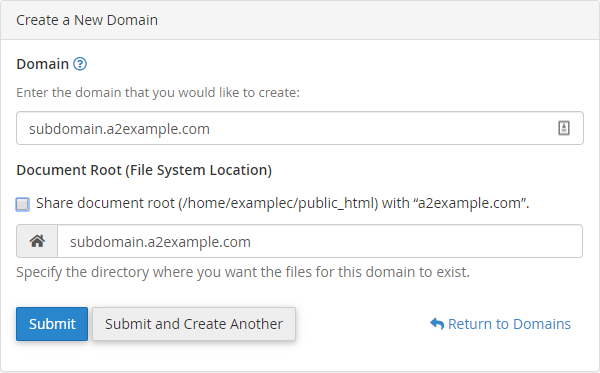
- Laukelyje Domain įveskite norimo subdomeno pavadinimą.
- Nuimkite žymeklį nuo Share document root.
- Laukelyje Document Root įveskite katalogą, kurį norite naudoti, arba naudokite cPanel pasiūlytą katalogą.
- Laukelyje Subdomain įveskite pavadinimą, kad būtų galima atpažinti naują subdomeną, arba naudokite cPanel pasiūlytą pavadinimą.
- Spustelėkite mygtuką . Jei norite, spustelėkite mygtuką , jei norite sukurti daugiau nei vieną subdomeną.
Kurti aliasus
Aliasai (anksčiau vadinami „parkuotais domenais“ ankstesnėse cPanel versijose) dažnai naudojami rezervuotiems ar laikiniems domeno pavadinimams be susijusios svetainės. Norėdami pridėti alią, naudodami „Domains“ įrankį, laikykitės šių žingsnių:
- Pagrindiniame „Domains“ įrankio puslapyje spustelėkite . Atsiras Create a New Domain puslapis:
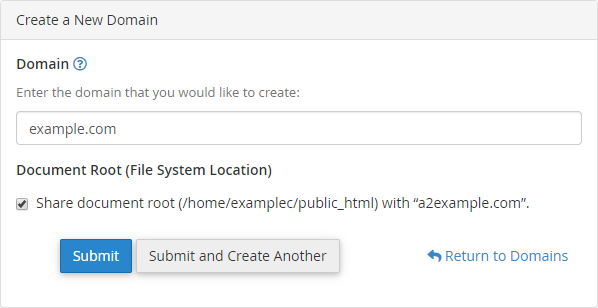
- Laukelyje Domain įveskite norimo alią pavadinimą.
- Pažymėkite žymeklį nuo Share document root.
- Spustelėkite mygtuką . Jei norite, spustelėkite mygtuką , jei norite sukurti daugiau nei vieną alią.
Ieškote puikaus cPanel pagrindo internetinio svetainės talpinimo paslaugų teikėjo? Išbandykite mūsų talpinimo paketus su cPanel.









